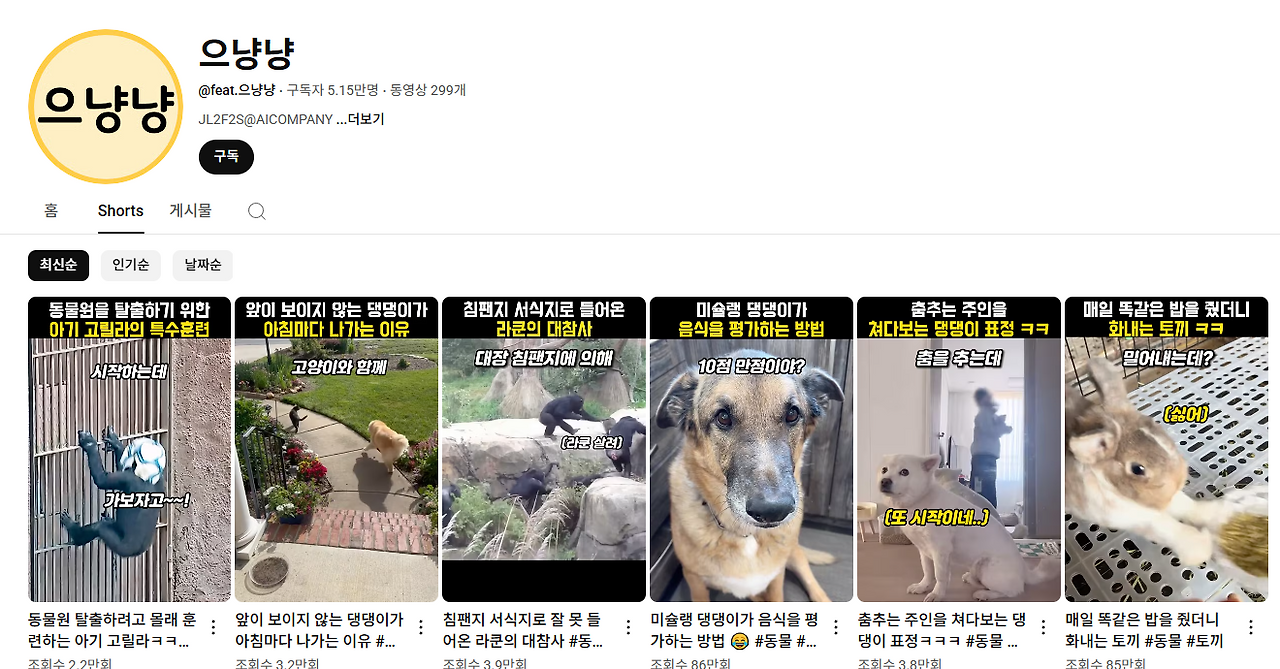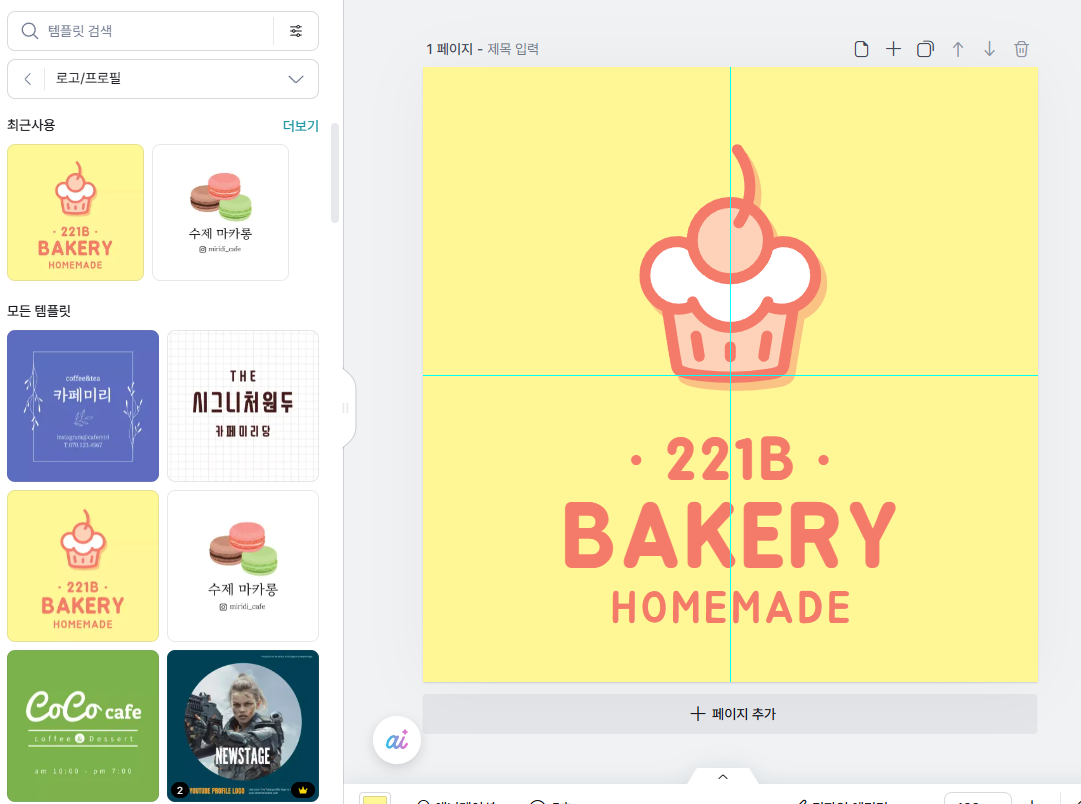앞서 배운 프리미어프로와 포토샵으로 제작한 멋진 썸네일과 탄탄한 스토리의 심플한 영상도 공개하지 않으면 개인의 소장품이며 공개해야 비로소 콘텐츠가 됩니다. 콘텐츠 크리에이터가 되기 위한 유튜브 채널관리 방법을 소개합니다.
영상제작을 위한 포토샵 활용/ 필터와 블렌드모드로 만화같은 영상표현
포토샵필터와 액션으로 만화같은 영상표현을 할 수 있습니다. Photoshop의 Filter와 액션(Action, File-Animate-Batch)으로 만화같은 영상표현하는 방법을 소개합니다. 유튜브에서 활용한 썸네일과 오프닝
oztv.tistory.com
익숙한 목소리의 유튜브크리에이터의 동물관련된 쇼츠만 올리는 채널입니다.
다른 유튜버들의 영상으로 구성하는 채널은 어떻게 영상을 구할까?
4K Video Down loader-유튜브 영상 다운로드 하는 방법
유튜브의 외국의 유명 유튜버들의 튜토리얼을 보고 배우거나 포트폴리오 제작에 레퍼런스 작품(참고할만한 작품)으로 생각한 것이 있다면, 유튜브의 기본 서비스 말고, 영상 주소만 알면 별도
oztv.tistory.com
1000명의 구독자와 4000시간이상의 재생시간을 충족해서 구글 애드센스로 수익을 창출하기 위한 꿈을 가지고 유튜브채널을 개설하고, 채널이름이 정해졌다면, 상징적인 큰 월페이퍼(배경이미지)와 아이콘이 필요합니다. 물론 컴퓨터 그래픽을 이용한다면 더더욱 원하는 디자인으로 아트라는 만족감을 얻을 수 있습니다. 아직도 채널이 없다면 맨 아래 내용을 보고 만들어보세요. ▼ 바로가기

아직도 유튜브 채널이 없다면 아래 강좌와 내용을 참고하세요.
채널성격에 맞는 채널아트는 채널의 성격과 표방하는 내용을 이미지와 글자로 표현한 아트워크이다. 최근에는 회원가입으로 심플한 드래그 앤 드롭방식의 채널아트도 만드는 서비스도 있는데, 공식적인 채널아트의 크기와 제작방법을 소개한 유튜브에서 채널아트 만들기의 템플릿을 제공하는 페이지로 한번 방문해서 내용을 확인하세요.
쉽게 만드는 디자인과 영상 콘텐츠 미리캔버스
채널아트 작업을 위해서는 포토샵, 일러스트레이터와 같은 그래픽 응용프로그램을 이용해야하지만, 간단히 구글/네이버 계정으로 로그인하고, 새로만들기에서 "youtube 채널아트"로 검색하고 제공하는 "무료"템플릿 중에서 하나의 템플릿을 선택한 후 글씨, 디자인요소 등을 추가해서 비교적 간단히 채널아트를 만들 수 있는 방법이 있습니다.
miricanvas.com
디자인 플랫폼 미리캔버스
디자인 작업이 필요한가요? 5만개 이상의 무료 템플릿으로 간편하고 편하게 원하는 디자인을 만들 수 있어요.
www.miricanvas.com
미니캔버스는 한국어 사이트로 채널의 로고디자인 유튜브영상의 썸네일, 그밖에 디자인을 쉽게하는 템플릿을 제공하며, 멋지고 가치있는 작업에는 결제가 필요한 부분도 있습니다.
채널 로고 생성 ▶ 바로가기
유튜브 채널의 로고를 무료로 생성해줍니다. 요소 중에서 원하는 그림찾고, 무료서체로 온라인에서 글씨 쓰고 좌측 상단에 프로젝트 파일을 저장 가끔, 꼭 해주고..... 최종 다운로드하면 쉽게 생성되며 꼭 상단에 디자인 파일에 이름을 주고 저장을 해야합니다. 채널로고외에도 소상공인, 기업과 단체 로고도 만들 수 있습니다.
인공지능 일러스트 ▶ 바로가기
인공지능 미디어 생성은 크래딧으로 하는데, 매일 200크래딧을 무료로 줍니다 아래와 같은 일러스트는 보통 10~50크래딧으로 이미지를 구할 수 있습니다.
간편한 오프닝, 짧은 동영상편집 ▶ 바로가기
간편한 오프닝과 짧은 동영상편집을 온라인에서 직접한다면... 한국 원산지인 미리캔버스는 디자인부터 동영상, 타이틀 등 간편한 동영상편집 서비스를 지원합니다. 네이버, 구글이면 쉽게 무료 회원가입이 되고 클라우드 공간을 지원하며, 짧은 영상편집에 유리하며 유료 프리미엄 서비스를 이용하는 것을 권장하는 메뉴가 많이 나옵니다.
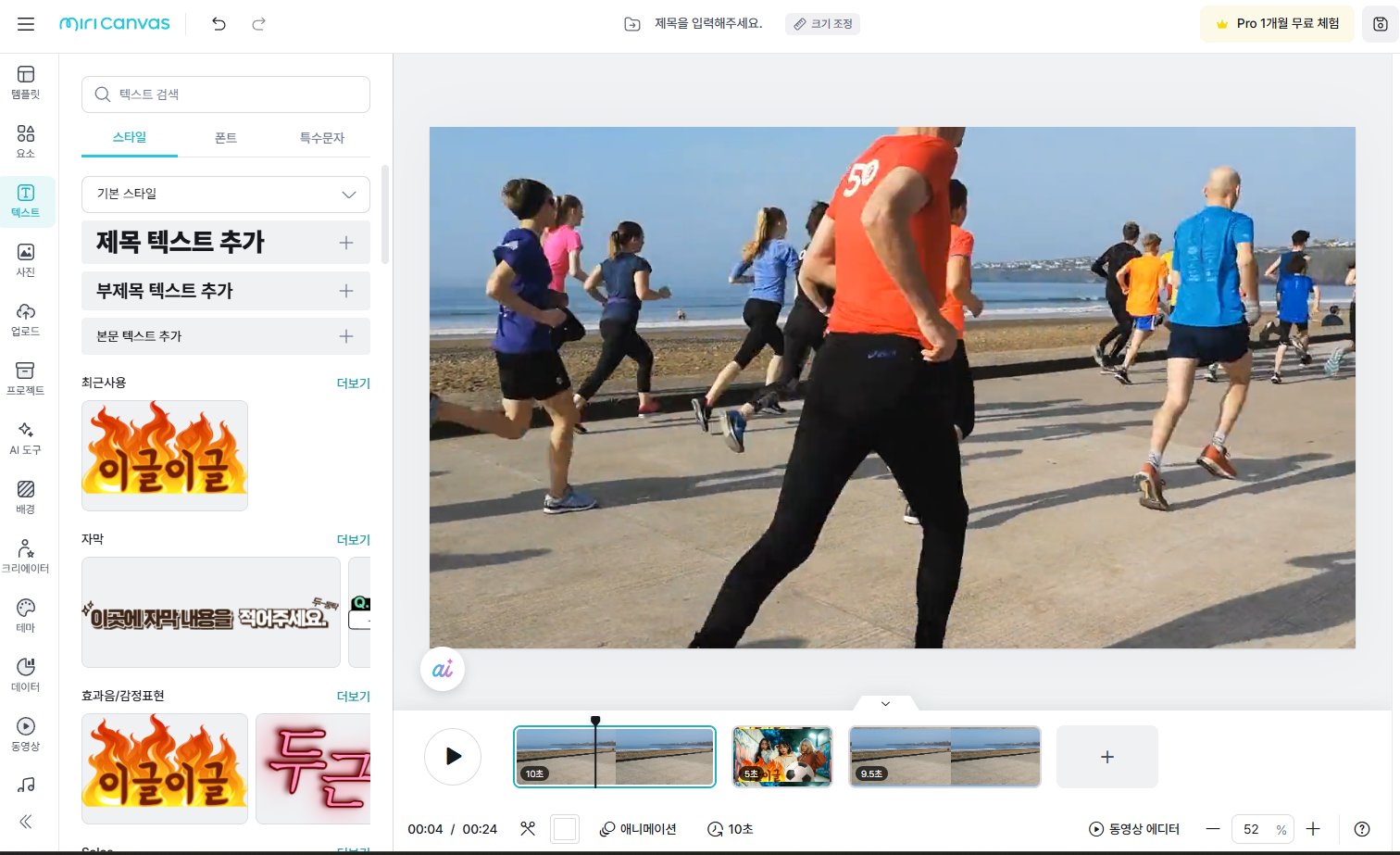
프리미어 프로와 같은 전문적인 편집보다는 짧고 간편하고 쉽다는 점이 특징이며, 업로드한 파일은 편집과 렌더링 작업 끝나면 미리캔버스의 저장공간에서는 지워야 합니다. 거기는 저장공간이 아닌 서비스 공간이라 상당한 클라우드 이용비용을 내야하니까요
■ 유튜브 채널아트
서체가 필요한 경우 서체설치 후 포토샵을 실행해야 사용할 수 있습니다.

■ 유튜브 채널아이콘
채널아이콘은 정사각형의 가로:세로 비율 1:1정도의 사진이 있으면 등록가능합니다. 아래 그림들은 삼성폰의 카메라기능에 추가된 AJ이모지를 이용한 3D 가상캐릭터의 얼굴과 실제몸체 합성형 이미지, 일러스트레이터에서 그린 로고(CI), 포토샵으로 드로잉한 자칭 대표캐릭터를 활용한 아이콘의 예입니다. 쉽게 픽사베이를 통해 이미지를 구하고 중심에 맞추어진 정사각형 비율의 이미지파일(jpg,png)이 있으면 OK입니다.

■ 유튜브 영상 우측하단 구독 브랜드
유튜브 영상의 우측하단의 구독표시는 브랜드 이미지입니다. 영상에 삽입된게 아니라 아래와 같은 이미지를 관리자 모드에서 직접 업로드한 브랜드용 워터마크 이미지가 늘 떠있는 것입니다 자유롭게 활용하세요.



채널 맞춤설정 - 섹션꾸미기
구글로 로그인한 후 여러분의 유튜브 채널이 가면 채널맞춤설정으로 채널이름, 배너(구, 채널아트)와 로고를 추가하거나 변경 할 수 있습니다. 직접 로고를 클릭해도 유튜브 스튜디오의 관리자 모드로 넘어갑니다.
https://www.youtube.com/@ongolzinTV
Ongolzin TV 옹골진티비
창의적인 컴퓨터그래픽, 모션그래픽, 영상제작, 웹&앱 개발, 기획 및 제작분야의 Know-How가 필요한 새로운 분야 배우는 분들을 위해 A to Z 기초부터 전문적인 부분까지 지식을 공유하는 채널입니
www.youtube.com
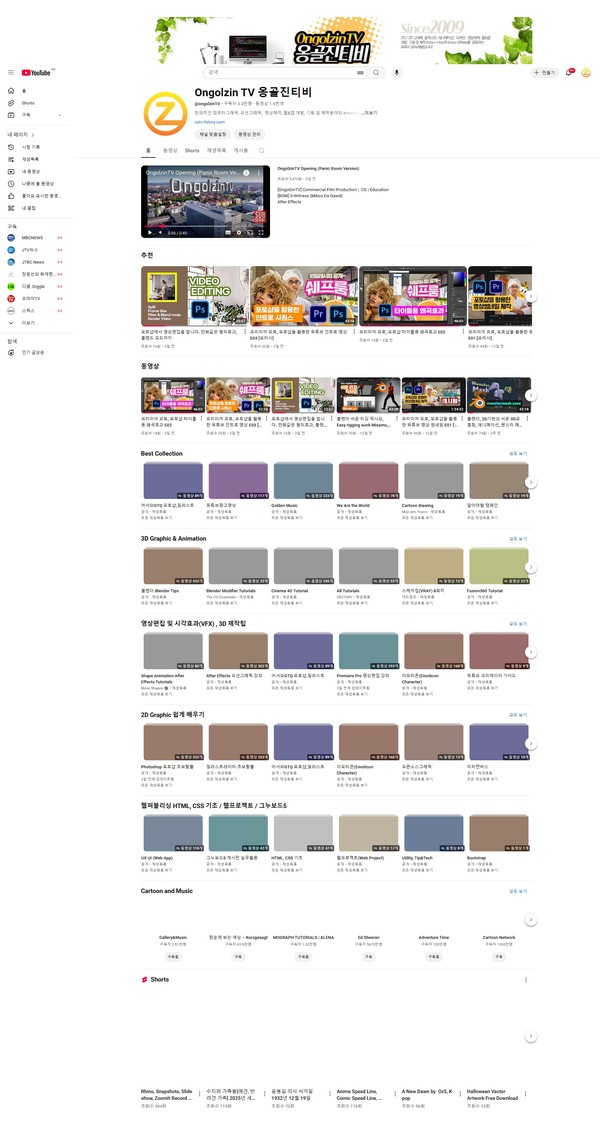

채널맞춤설정으로 가면 여러분 채널의 오프닝을 비구독자 대상 채널 트레일러, 재방문 구독자 대상 추천 동영상을 지정할 수 있습니다. 물론 여러분의 인트로 영상이 업로드 된 상태에서 해당 동영상을 선택할 수 있습니다. 그외에 채널이 휭~ 하니 비어있는 모습이 초라해 보인다면 웹사이트(홈페이지)와 같이 바로가기 형식의 섹션을 추가할 수 있습니다.
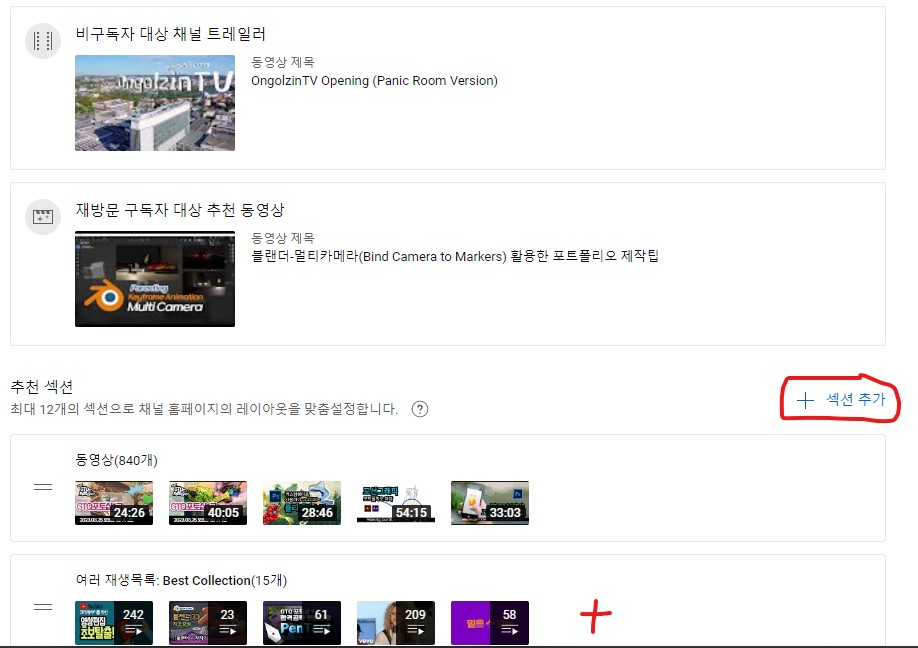
+섹션추가할 수 있는 내용은 조회수가 높은 인기동영상부터 재생목록, 채널 구독과 추천채널 등이 있습니다. 영상을 업로드 할때 재생목록을 통해 업로드 하거나, 선호하는 공식채널의 영상을 새 재생 목록을 만들어서 별도로 저장할 수 있는데... 이런 재생목록을 메인화면인 Home에 중심에서 하단까지 홈페이지 처럼 꾸미는 것입니다.
아래는 동영상 업로드시의 재생목록을 지정하는 부분입니다. 어떠한 카테고리도 아닌 경우에는 이 불쌍한 영상은 집없는 영상과도 같은 것입니다. 체계적으로 재생목록들이 다른 성격으로 배치되어 있고 꾸준한 영상이 업데이트 되야 하는 것은 유튜브 채널관리의 기본입니다. 아래는 동영상업로드 할때 재생목록- 없으면 카테고리를 지정해서 나만의 이름으로 새로 만들어 구분해서 올리세요.

아래는 선호하는 오피셜 공식채널의 영상을 여러분이 +저장을 통해 새로운 재생목록으로 만들 수 있습니다. 이또한 섹션의 대상이 됩니다.
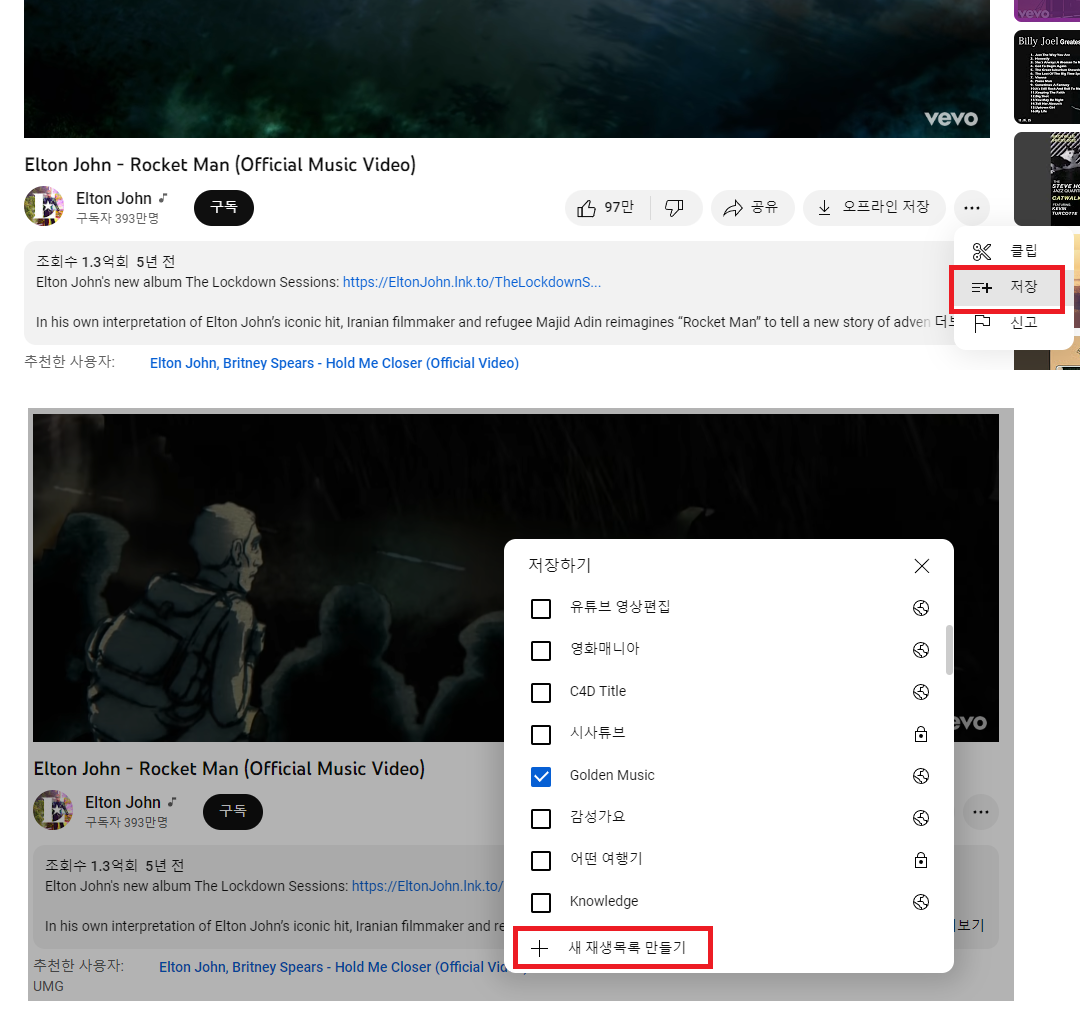
섹션에서 단일 재생목록, 여러 재생목록을 구분해서 home에 바로가기를 배치하는 것도 좋습니다.
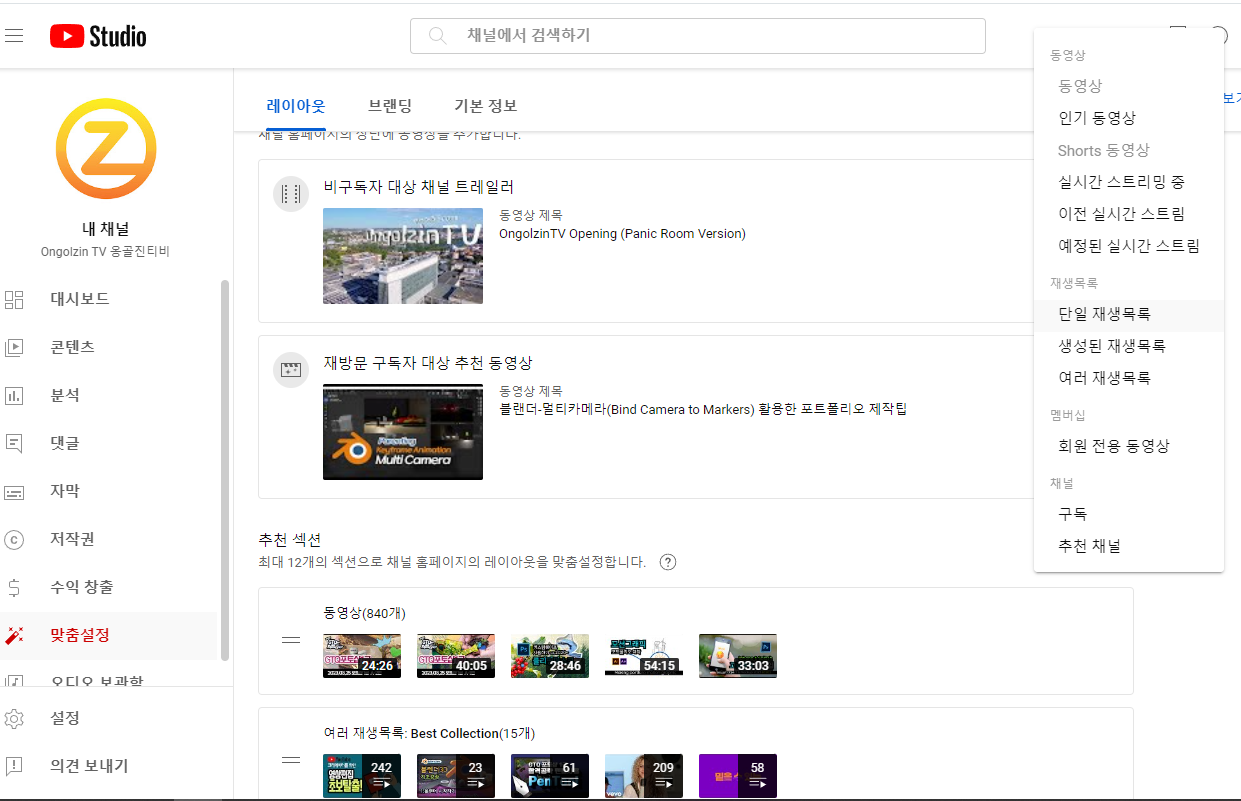
섹션에서 재생목록과 추천채널을 적용하면 여러분의 유튜브채널 첫화면인 home이 정돈되고 화려하게 보여집니다. 물론 중요한 것은 여러분의 영상이겠지만요.

'Youtube' 카테고리의 다른 글
| 4K Video Down loader-유튜브 영상 다운로드 하는 방법 (8) | 2025.06.11 |
|---|---|
| 구글 인공지능 제미나이 , 아이디어와 이미지, 기타 영상, 음악 까지 (16) | 2025.04.21 |
| 무료 프로그램 - 화면녹화 및 영상편집 샷컷, C타입 USB활용한 스마트폰 사진과 영상파일 저장공간 이동 (2) | 2025.02.05 |
| 유튜브 영상 썸네일 (0) | 2023.01.20 |
| 유튜브콘텐츠영상편집(08.17) (0) | 2022.08.17 |